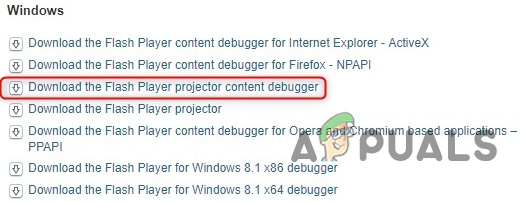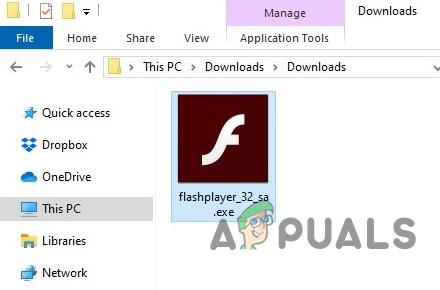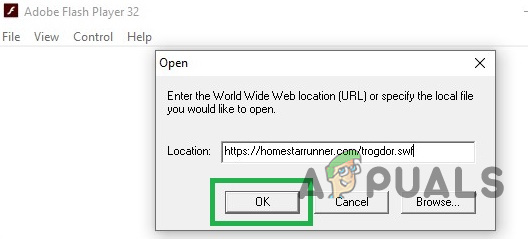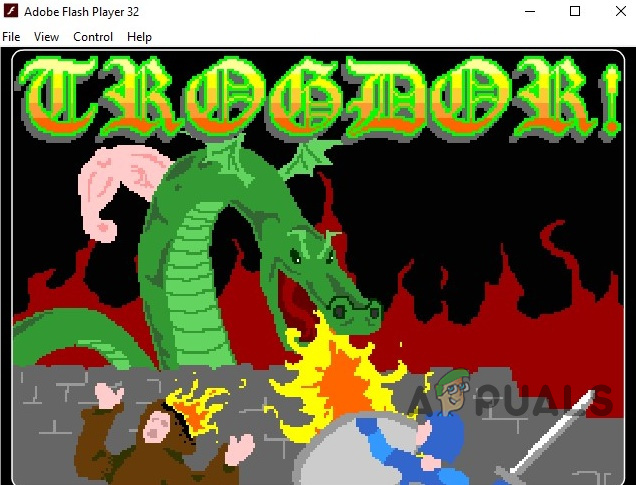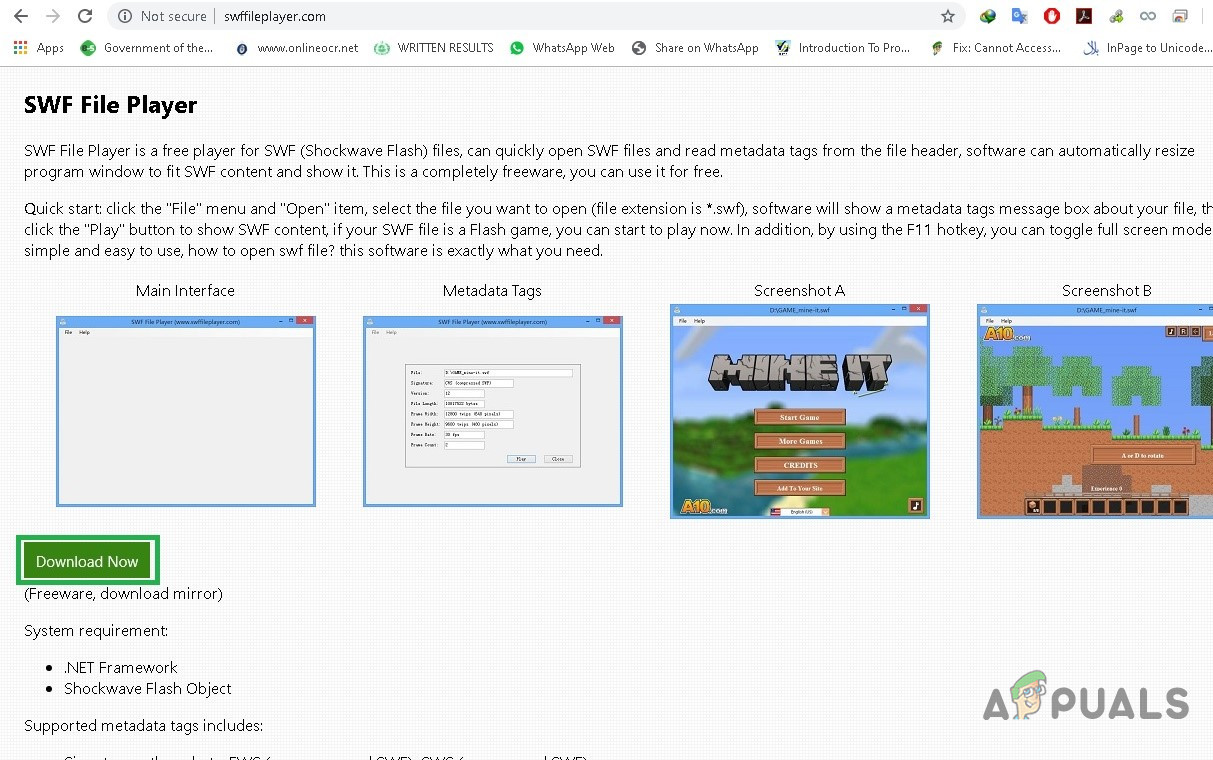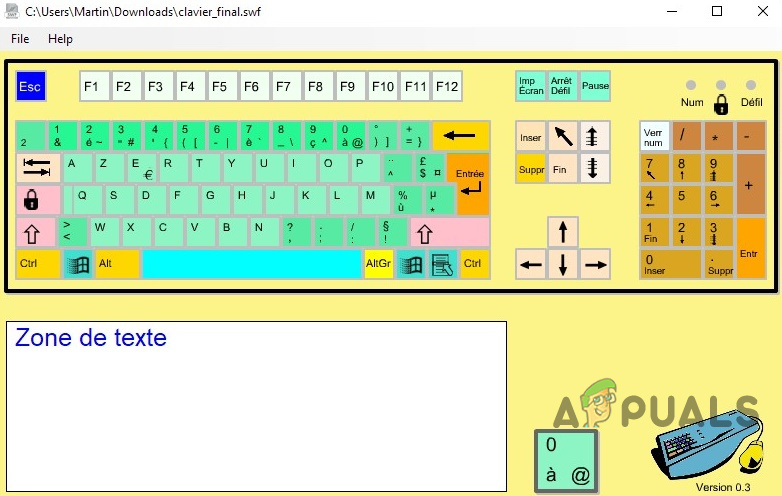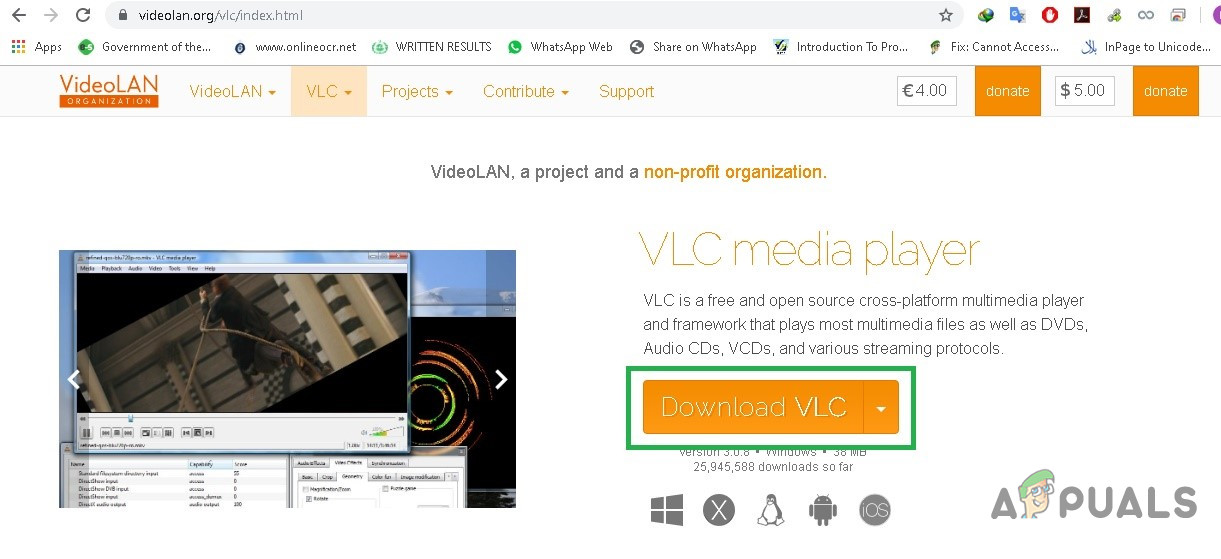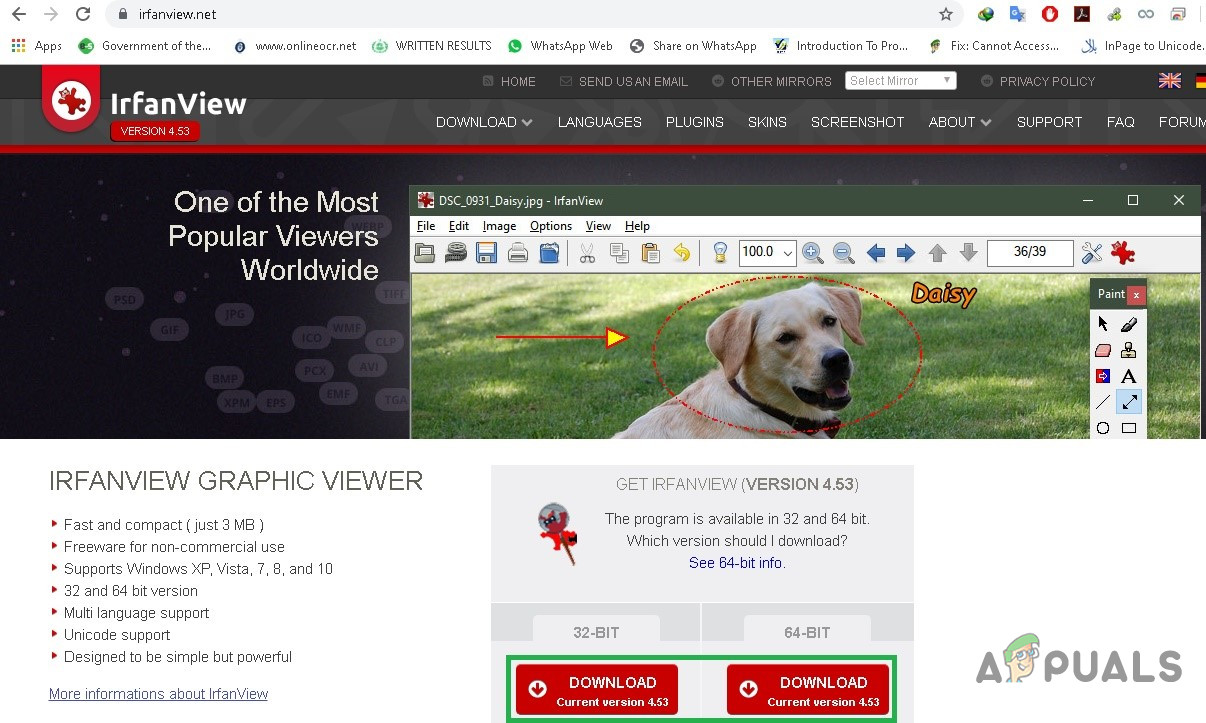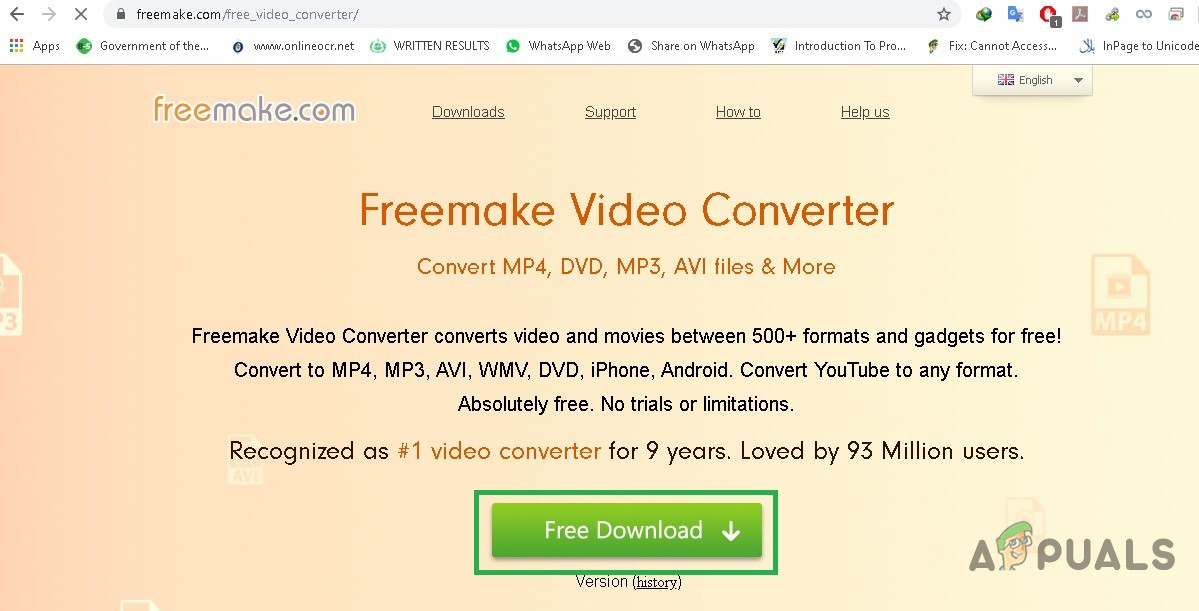Různé programy může být nutné otevřít Různé SWF soubory
Řešení 1: Adobe Flash Player Projector Content Debugger
Hledání v tomto ohledu vás přenese do aplikace Adobe Flash Player, která přehrává soubor SWF v prohlížeči. Adobe však skutečně má takový přehrávač SWF, který se nazývá Debugger obsahu projektoru Adobe Flash Player nebo Samostatný samostatný přehrávač Flash Player .
Adobe velmi dobře skrývá samostatný Flash Player.
- Stažení Debugger obsahu projektoru Adobe Flash Player , přejděte na následující odkaz
- Vyhledejte dostupné možnosti operačních systémů, jako jsou Windows, Mac nebo Linux
- A teď bys měl stáhněte si program pro ladění obsahu projektoru Flash Player.
-
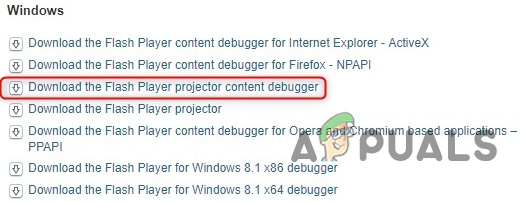
Stáhněte si ladicí program projektoru Flash Player
- Na Okna , budete mít EXE soubor, který nevyžaduje žádnou instalaci. Chcete-li jej spustit, poklepejte na něj.
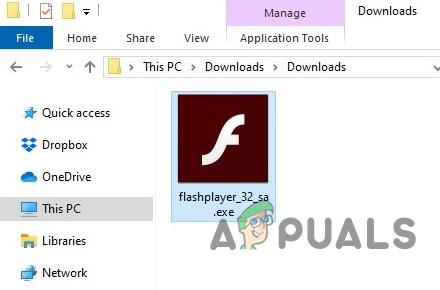
Flash Exe pro Windows
- Získáte jednoduchý Okno Adobe Flash Player . Chcete-li otevřít soubor SWF, klikněte buď Soubor> Otevřít nebo drag and drop to k oknu nebo. Můžete zadat cestu k souboru SWF na webu nebo vyhledat soubor SWF v místním systému.
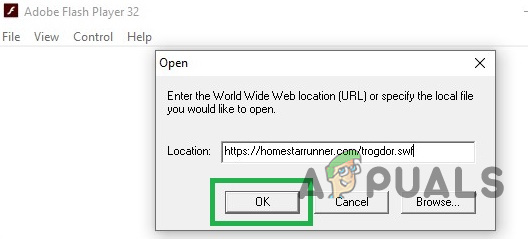
Otevření souboru Flash v aplikaci Flash Player
- Změnit velikost okno pro přiblížení, pokud se objekt Flash zdá příliš malý. Nyní můžete soubor SWF sledovat a pracovat s ním jako obvykle.
- Klikněte pravým tlačítkem myši objekt Flash nebo k ovládání použijte lištu nabídek Standardní možnosti jako nastavení zoomu, kvalita obrazu a přepínání režimu celé obrazovky.
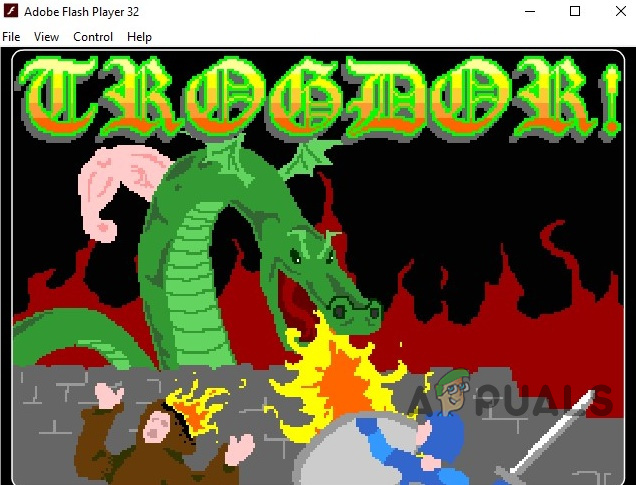
Otevřená flash hra v aplikaci Flash Player
- Nejlepší část: Tento Flash Player bude fungovat i v budoucnu, a to i poté, co webové prohlížeče zcela osekají Flash. Není to jen ladicí nástroj pro vývojáře; je to mimořádně užitečné řešení kompatibility pro každého, kdo potřebuje Flash.
Řešení 2: Použijte archivy Macromedia
- Stažení Flash Player od Archivy Macromedia web pro Windows 10 a Mac z následujících odkazů podle vašeho požadavku:
- Flash Player 29.0.0.140 - Vydáno 04/10/2018
- Flash Player 29.0.0.113 - Vydáno 13. 3. 2018
- Flash Player 28.0.0.161 - Vydáno 2. 6. 2018
- Flash Player 28.0.0.137 - Vydáno 1. 9. 2018
- Flash Player 15.0.0.152 - Vydáno 9. 9. 2014 (Win Firefox a Mac)
- Flash Player 15.0.0.167 - Vydáno 9. 9. 2014 (pouze Win IE)
- Flash Player 13.0.0.201 - Vydáno 16. 4. 2014 (pouze Mac)
- Nainstalujte jej a používejte jako běžnou aplikaci vašeho operačního systému.
Řešení 3 : Přehrávač souborů SWF
Jedna z lepších možností pro OS Windows je freewarový přehrávač souborů SWF . Tento program je freeware a vyžaduje .NET Framework a Shockwave Flash Object.
- Stažení Přehrávač souborů SWF
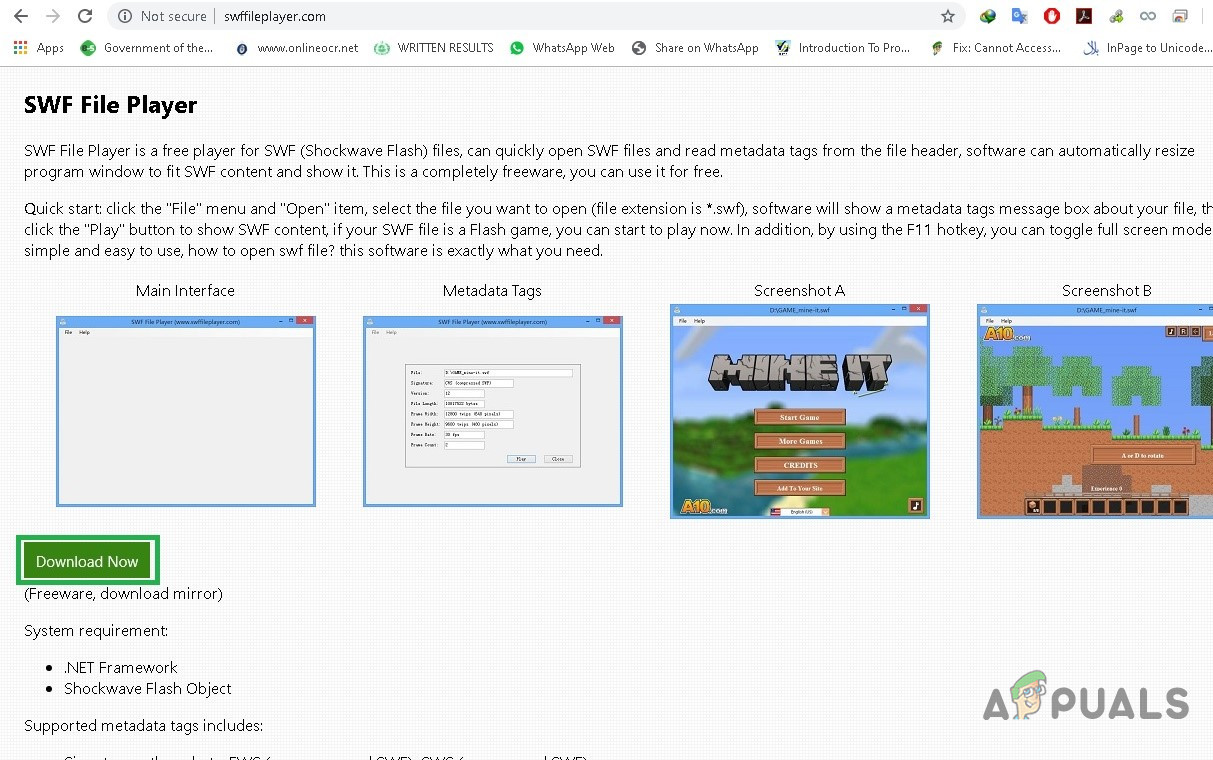
- Nainstalujte aplikaci.
- Zobrazí se a Prázdné rozhraní na začátku a musíte použít Soubor> Otevřít načíst soubory SWF. Podporovány jsou komprimované i nekomprimované soubory SWF.
- Přehrávač souborů SWF analyzuje záhlaví souboru a vyplní informace na obrazovce. Stisknutím tlačítka Přehrát spustíte přehrávání. Pokud je to hra, můžete začít hrát, a pokud je to aplikace, můžete ji okamžitě začít používat.
- Pokud soubor SWF potřebuje stáhnout obsah z Internetu, můžete narazit na problémy, protože to závisí na dostupnosti serveru. Mělo by to fungovat, pokud je server stále aktivní.
- Pomocí klávesy F11 přepínáte režim celé obrazovky.
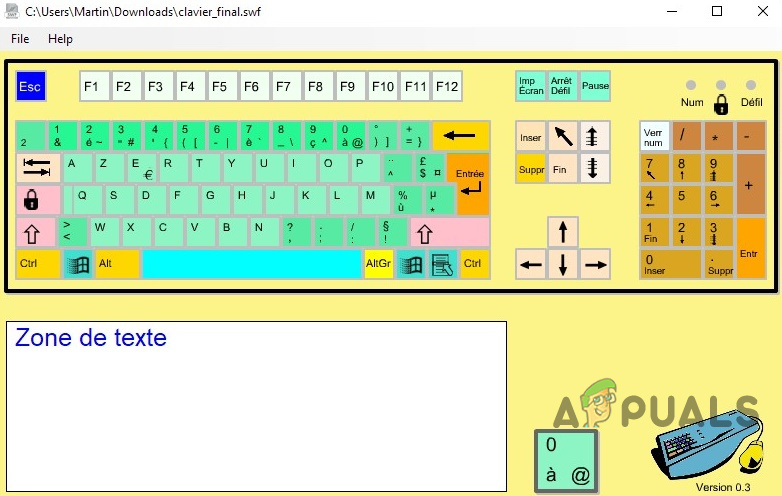
Flash hra v přehrávači souborů SWF
- Jako hráč byste mohli zkontrolovat projekt Flash Games Preservation Bod vzplanutí jako alternativa. Tento projekt shromažďuje Flash hry z internetu, aby je uchoval; můžete si stáhnout program z webových stránek projektu a hrát tyto zachované hry Flash přímo v rozhraní programu. Hlavním účelem tohoto projektu je zachování flashových her.
Řešení 4 : Používejte multimediální přehrávače
K přehrávání souboru SWF můžete použít různé multimediální přehrávače. Jedním z příkladů je VLC Media Player, což je bezplatný přehrávač videa s otevřeným zdrojovým kódem, který podporuje i jiná média, a je obzvláště dobrý, pokud jde o přehrávání méně běžně používaných formátů.
- Stažení VLC Přehrávač médií
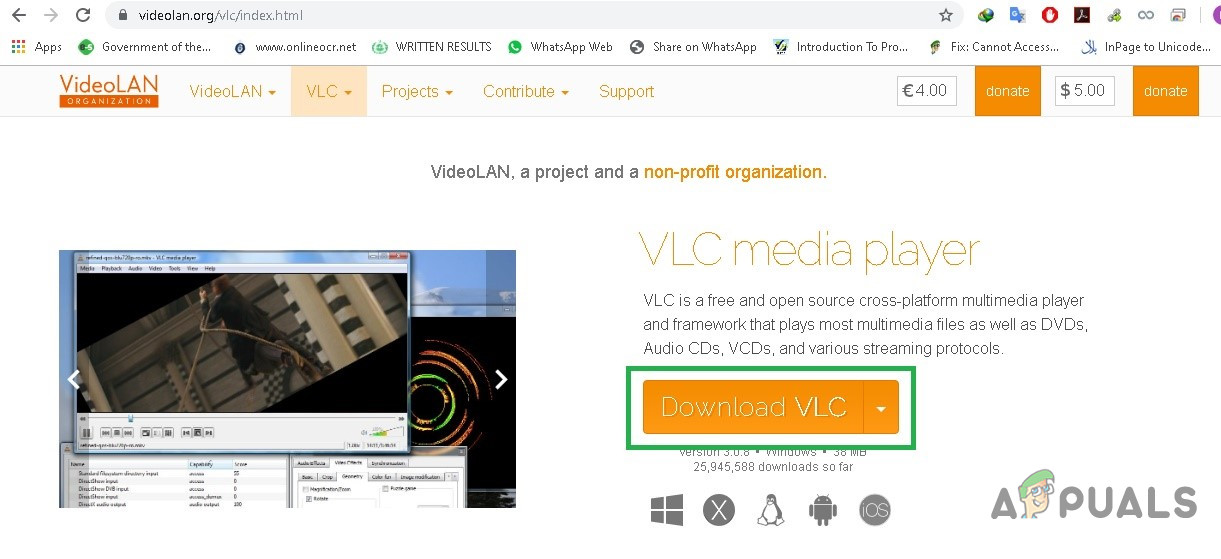
Odkaz ke stažení VLC
- Nainstalujte a Běh Přehrávač VLC Media Player.
- Klikněte pravým tlačítkem myši soubor SWF a vyberte „ Otevřít s ”Nebo“ Otevřít ”, pokud s formátem není spojen žádný program, a přejděte na Přehrávač VLC Media Player ze seznamu možností, které se zobrazí.
- Nebo jinak otevřené VLC Media Player, klikněte na Média a oni Klikněte na Otevřít soubor a přejděte na soubor SWF.
GOM Player a Přehrávač médií Classic hrát SWF v pohodě (MPC je součástí balíčku XP Codec Pack). Můžete zkusit štěstí s jinými multimediálními přehrávači.
Řešení 5 : Použijte IrfanView pro Windows
IrfanView je kompaktní, rychlý a inovativní bezplatný grafický prohlížeč pro Windows
- Stažení a nainstalujte IrfanView
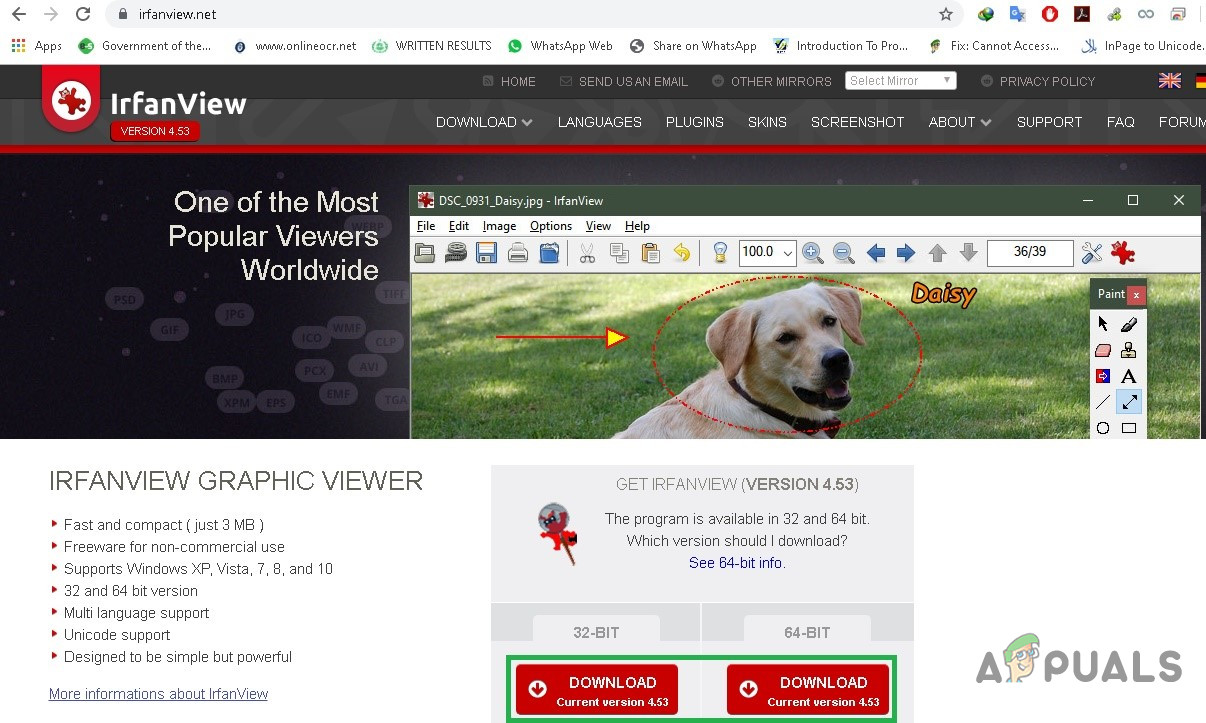
IrfanView
- Poté stáhněte a nainstalujte Další oficiální plugin pro Flash z následujícího odkazu
- Může otevírat soubory Flash až do verze 9
- Otevřete soubor SWF pomocí IrfanView přetažením nebo z nabídky souboru.
Řešení 6 : iSwiff pro MAC
iSwiff používá k přehrávání filmů webový plugin Adobe (vydání NPAPI). Flash plugin byl kdysi součástí Mac OS X , ale také jej najdete v nejnovější verzi na MacUpdate . Nebo Stáhněte a nainstalujte iSwiff

ISwiff
- otevřeno Soubor SWF z nabídky Soubor
- Nebo Přetáhněte ikonu SWF soubor na iSwiff.
- Chcete-li použít celou obrazovku, zvolte „ Celá obrazovka Z „ Okno ' Jídelní lístek.
- Chcete-li ukončit „zobrazení na celou obrazovku“, stiskněte Cmd-F .
- Chcete-li ukončit iSwiff, stačí stisknout Cmd-Q .
- Vyberte soubor SWF v Nálezce a podržte klávesu Control a klikněte na soubor, abyste použili „ Získat informace „, Můžete si vybrat iSwiff jako Výchozí aplikace pro všechny soubory Flash.

Výchozí aplikace iSwiff pro SWF
Pro macOS existují i další otvírače souborů Flash. Přehrávač SWF a FLV a Elmedia Player jsou dva příklady, ale protože se jedná hlavně o multimediální přehrávače videí a zvukových souborů, nebudete jej moci používat k přehrávání Hry založené na SWF .
Řešení 7: Převod souborů SWF
Můžeš konvertovat SWF do MP4 nebo do jiného formátu videa. Existuje spousta bezplatných převaděčů video souborů, které mohou uložit soubor SWF do formátů videa, jako jsou MP4, MOV, HTML5 a AVI, dokonce vám některé umožňují převést soubor SWF do formátu MP3 nebo jiných formátů zvukových souborů. Existuje spousta online nástrojů stejně SWF Nástroje pro tvorbu můžete to udělat.
- Stáhněte a nainstalujte Převaděč videa Freemake
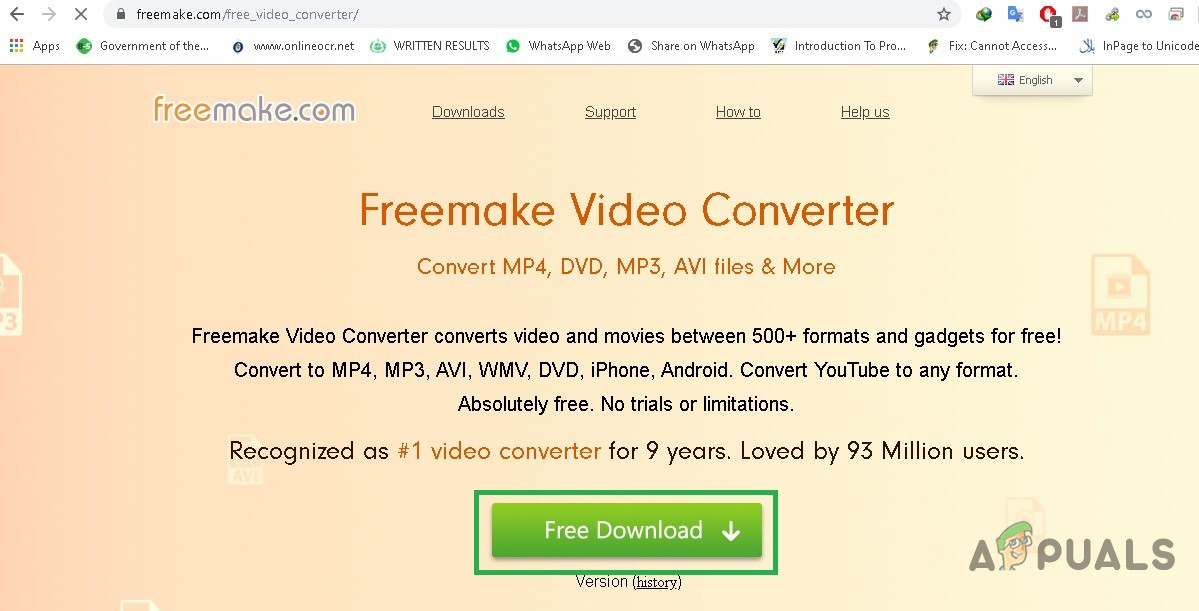
FreeMake Video Converter
- Otevřete jej a převeďte soubor SWF.
- Můžete také použít FileZigZag který funguje jako online převodník SWF.
- Můžete také použít Adobe Animate může převést Soubor SWF do EXE aby se soubor snáze spouštěl v počítačích, které nemají nainstalovaný Flash Player. To lze provést pomocí programu Soubor > Vytvořit projekt nebo možnost nabídky.
- Flajektor a SWF Nástroje jsou několik alternativních převaděčů SWF na EXE.